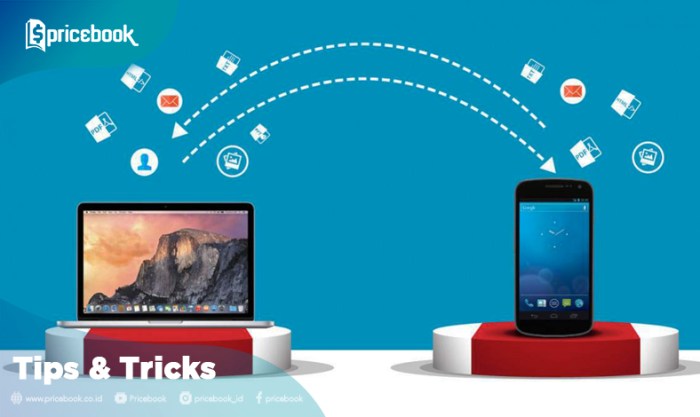
Cara memindahkan file dari laptop ke hp – Memindahkan file dari laptop ke HP kini bukan lagi masalah besar. Ada banyak cara yang bisa dilakukan, mulai dari menggunakan kabel USB hingga memanfaatkan teknologi nirkabel. Di artikel ini, kami akan mengupas tuntas berbagai cara tersebut beserta langkah-langkahnya yang mudah diikuti.
Cara Transfer File dari Laptop ke HP Melalui Kabel USB
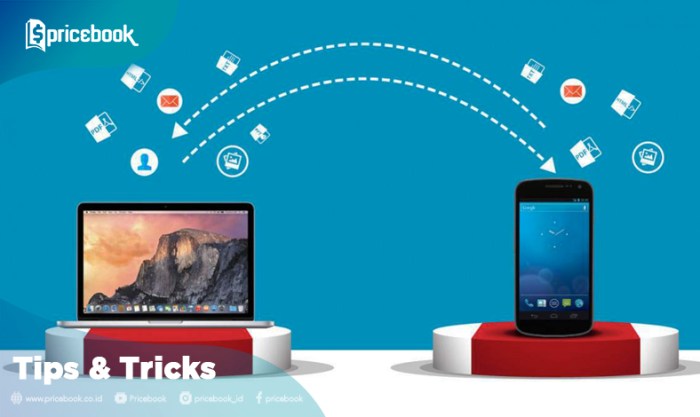
Mentransfer file dari laptop ke HP melalui kabel USB adalah cara yang mudah dan cepat. Berikut langkah-langkahnya:
Menghubungkan Laptop dan HP
Hubungkan laptop dan HP menggunakan kabel USB yang sesuai. Pastikan kabel terhubung dengan benar ke kedua perangkat.
Setelah selesai memindahkan file dari laptop ke HP, jangan lupa untuk menghemat baterai HP realme C2 kamu. Kamu bisa mengikuti tips cara menghemat baterai hp realme c2 yang sudah banyak beredar di internet. Dengan begitu, HP kamu bisa awet digunakan lebih lama, dan kamu bisa terus memindahkan file dengan lancar kapan pun kamu mau.
Mengatur Pengaturan USB
Pada HP, buka panel notifikasi dan pilih opsi “Transfer file”. Di laptop, buka File Explorer dan navigasikan ke folder yang berisi file yang ingin ditransfer.
Menyalin dan Menempel File
Pilih file yang ingin ditransfer dan seret ke folder tujuan di HP. Atau, Anda dapat menyalin file (Ctrl + C) dan menempelkannya (Ctrl + V) ke folder tujuan.
Saat memindahkan file dari laptop ke HP, pastikan kamu ingat kata sandi atau pola kunci layar HP. Jika lupa, jangan panik! Kamu bisa coba cara membuka hp yang terkunci . Setelah berhasil membuka HP, kamu bisa lanjut memindahkan file. Pilih file yang ingin dipindahkan, klik kanan, lalu pilih “Kirim ke”, dan pilih perangkat HP yang terhubung.
Tips Mengatasi Masalah Koneksi USB
- Pastikan kabel USB berfungsi dengan baik.
- Coba hubungkan ke port USB lain di laptop atau HP.
- Restart laptop dan HP.
- Perbarui driver USB di laptop.
- Gunakan aplikasi transfer file pihak ketiga.
Transfer File dari Laptop ke HP via Bluetooth
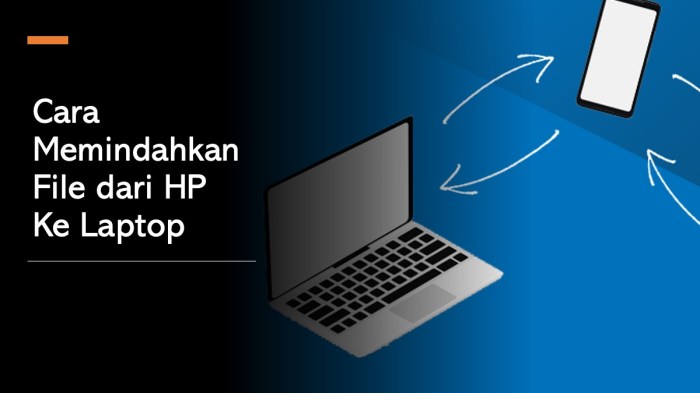
Bluetooth adalah cara mudah untuk mentransfer file antara laptop dan HP. Berikut panduan langkah demi langkah untuk melakukannya:
Menghubungkan Laptop dan HP melalui Bluetooth
- Aktifkan Bluetooth di laptop dan HP.
- Di laptop, buka Pengaturan Bluetooth dan cari perangkat yang tersedia.
- Pilih HP dari daftar dan klik “Pasangkan”.
- Masukkan kode PIN yang ditampilkan di HP ke laptop untuk menyelesaikan pemasangan.
Mengirim dan Menerima File Menggunakan Bluetooth
Setelah perangkat dipasangkan, Anda dapat mengirim dan menerima file melalui Bluetooth:
- Untuk mengirim file dari laptop ke HP:Klik kanan file yang ingin dikirim dan pilih “Kirim ke” > “Perangkat Bluetooth”. Pilih HP dari daftar perangkat dan klik “Kirim”.
- Untuk menerima file dari HP ke laptop:Ketika file dikirim dari HP, sebuah notifikasi akan muncul di laptop. Klik “Terima” untuk menyimpan file ke lokasi yang ditentukan.
Kelebihan dan Keterbatasan Transfer File via Bluetooth, Cara memindahkan file dari laptop ke hp
Transfer file via Bluetooth memiliki kelebihan dan keterbatasan:
- Kelebihan:
- Mudah digunakan dan tidak memerlukan kabel.
- Cocok untuk mentransfer file kecil hingga sedang.
- Keterbatasan:
- Kecepatan transfer relatif lambat.
- Jarak transfer terbatas (biasanya sekitar 10 meter).
- Beberapa perangkat mungkin tidak mendukung Bluetooth.
Cara Memindahkan File dari Laptop ke HP Menggunakan Wi-Fi
Memindahkan file dari laptop ke HP bisa dilakukan dengan mudah menggunakan jaringan Wi-Fi. Metode ini memungkinkan Anda berbagi file secara nirkabel, tanpa perlu kabel atau perangkat lunak tambahan.
Memindahkan file dari laptop ke HP sangatlah mudah. Cukup hubungkan kedua perangkat menggunakan kabel USB dan buka File Explorer di laptop. Seret dan jatuhkan file yang ingin dipindahkan ke folder yang diinginkan di HP. Nah, jika kamu ingin membuat akun Instagram tanpa email dan nomor HP, kamu bisa mengikuti langkah-langkah di sini . Setelah akun Instagram berhasil dibuat, kamu bisa kembali melanjutkan proses pemindahan file dari laptop ke HP seperti yang dijelaskan sebelumnya.
Mengatur Jaringan Wi-Fi
Untuk mengatur jaringan Wi-Fi, pastikan laptop dan HP Anda terhubung ke jaringan yang sama. Anda dapat membuat jaringan baru atau bergabung dengan jaringan yang sudah ada.
Saat memindahkan file dari laptop ke HP, pastikan koneksi kedua perangkat stabil. Setelah file terkirim, jangan lupa cek kembali apakah sudah tersimpan di HP. Nah, kalau kamu mau daftar Prakerja 2022 lewat HP, caranya gampang banget. Tinggal klik cara daftar prakerja 2022 lewat hp dan ikuti langkah-langkahnya.
Setelah pendaftaran Prakerja selesai, kamu bisa kembali melanjutkan proses pemindahan file dari laptop ke HP.
- Di laptop, buka Pengaturan Jaringan dan Internet.
- Pilih opsi “Tambahkan Jaringan Nirkabel Baru”.
- Masukkan nama jaringan (SSID) dan kata sandi.
Di HP, buka Pengaturan Wi-Fi dan pilih jaringan yang baru saja Anda buat.
Setelah berhasil memindahkan file dari laptop ke hp, kamu bisa memanfaatkannya untuk membuat CV profesional di mana pun dan kapan pun. Cara buat CV di hp itu mudah, lho. Tinggal pakai aplikasi atau situs tertentu, kamu bisa membuat CV yang menarik dan informatif langsung dari hp-mu.
Setelah CV selesai, kamu bisa langsung mengirimkannya melalui email atau menyimpannya di hp untuk diakses nanti. Lalu, jangan lupa lanjutkan proses pemindahan file dari laptop ke hp agar semua dokumen pentingmu tersimpan di satu tempat.
Memindahkan File
Setelah jaringan Wi-Fi diatur, Anda dapat mulai memindahkan file. Berikut langkah-langkahnya:
- Di laptop, buka File Explorer dan cari file yang ingin dipindahkan.
- Klik kanan pada file dan pilih “Kirim ke”.
- Pilih perangkat HP Anda sebagai tujuan.
File akan ditransfer secara nirkabel ke HP Anda. Kecepatan transfer akan bervariasi tergantung pada kekuatan sinyal Wi-Fi dan ukuran file.
Cara Memindahkan File dari Laptop ke HP Secara Nirkabel
Memindahkan file dari laptop ke HP kini semakin mudah berkat teknologi nirkabel. Mari kita bahas dua metode umum: NFC dan AirDrop.
NFC (Near Field Communication)
NFC memungkinkan Anda mentransfer file dengan menyentuhkan perangkat satu sama lain. Pastikan kedua perangkat mendukung NFC.
- Aktifkan NFC di kedua perangkat.
- Tempatkan perangkat berdekatan, pastikan bagian belakang HP menyentuh bagian depan laptop.
- Pilih file yang ingin ditransfer pada laptop.
- Ketuk “Kirim” dan ikuti petunjuk pada layar.
AirDrop
AirDrop hanya tersedia untuk perangkat Apple. Ini memungkinkan transfer file yang cepat dan mudah melalui Wi-Fi dan Bluetooth.
- Aktifkan AirDrop di kedua perangkat.
- Pastikan kedua perangkat berada dalam jangkauan Wi-Fi dan Bluetooth.
- Pilih file yang ingin ditransfer pada laptop.
- Ketuk ikon Bagikan dan pilih AirDrop.
- Pilih nama HP Anda dari daftar.
Penutup: Cara Memindahkan File Dari Laptop Ke Hp

Dengan memahami berbagai cara memindahkan file dari laptop ke HP, Anda tidak perlu lagi khawatir kesulitan berbagi data antar perangkat. Pilih metode yang paling sesuai dengan kebutuhan dan perangkat yang Anda miliki, dan selamat mencoba!
FAQ Terkini
Bagaimana cara memindahkan file dari laptop ke HP menggunakan kabel USB?
Hubungkan laptop dan HP menggunakan kabel USB, lalu buka File Explorer di laptop. Cari file yang ingin dipindahkan, lalu drag and drop ke folder di HP.
Bagaimana cara mengirim file dari laptop ke HP melalui Bluetooth?
Pastikan Bluetooth aktif di kedua perangkat, lalu pairing keduanya. Setelah terhubung, buka file yang ingin dikirim di laptop, klik kanan dan pilih “Send to” > “Bluetooth Device”.
Apa aplikasi terbaik untuk memindahkan file dari laptop ke HP?
Beberapa aplikasi yang direkomendasikan antara lain SHAREit, Xender, dan Zapya. Aplikasi ini menawarkan fitur transfer file yang cepat dan mudah digunakan.
